Shader Minecraft đã trở thành công cụ không thể thiếu đối với nhiều người chơi Minecraft, mang đến một diện mạo hoàn toàn mới cho thế giới khối vuông. Bài viết này của gamesmini sẽ hướng dẫn bạn cách cài đặt Shader một cách đơn giản và chi tiết nhất.
Giới thiệu Shader Minecraft
Shader Minecraft là một bản mod tập trung vào việc cải thiện đồ họa cho trò chơi Minecraft. Thay vì chỉ có những khối vuông đơn giản và ánh sáng mặc định, Shader mang đến nhiều hiệu ứng đẹp mắt như: Ánh sáng chân thực, bóng đổ, hiệu ứng nước sống động, mây trời 3D,… Nhờ có Shader, thế giới Minecraft trở nên sống động, hấp dẫn và cuốn hút khi trải nghiệm trò chơi.
Những tính năng nổi bật của Shader Minecraft
Shader mang đến nhiều cải tiến đồ họa cho Minecraft, biến thế giới Minecraft trở nên sống động và chân thực. Dưới đây là những tính năng nổi bật mà Shader mang lại:

- Hiệu ứng ánh sáng: Shader cải thiện đáng kể hệ thống ánh sáng trong trò chơi, tạo ra ánh sáng mặt trời, ánh sáng đèn đuốc và ánh sáng môi trường chân thực hơn.
- Bóng đổ: Thay vì những bóng đổ tĩnh, Shader tạo ra bóng đổ mềm mại, thay đổi theo góc chiếu của ánh sáng và chuyển động của vật thể, tăng thêm chiều sâu và tính chân thực cho thế giới game.
- Hiệu ứng nước: Nước trong Minecraft trở nên sống động hơn với hiệu ứng sóng nước, phản chiếu ánh sáng và khúc xạ ánh sáng chân thực.
- Mây trời 3D: Shader mang đến những đám mây 3D bồng bềnh, tạo cảm giác không gian rộng lớn và chân thực hơn.
- Hiệu ứng gió và cây cối: Shader còn thêm hiệu ứng gió, làm cây cối và cỏ lay động, tạo thêm sự sống động cho môi trường.
- Hiệu ứng Bloom và Lens Flare: Các hiệu ứng này tạo ra ánh sáng chói lóa và hiệu ứng quang học, tăng thêm vẻ đẹp cho các nguồn sáng mạnh.
- Hiệu ứng Depth of Field (DoF): Hiệu ứng này làm mờ hậu cảnh, tập trung vào vật thể ở tiền cảnh, tạo hiệu ứng chiều sâu và chuyên nghiệp.
- Hiệu ứng Motion Blur (Làm mờ chuyển động): Khi di chuyển nhanh, hiệu ứng này tạo ra vệt mờ, giúp chuyển động mượt mà và tự nhiên hơn.
Hướng dẫn cách tải và cài đặt chi tiết Shader Minecraft
Việc cài đặt Shader khá đơn giản nếu bạn làm theo đúng các bước sau:
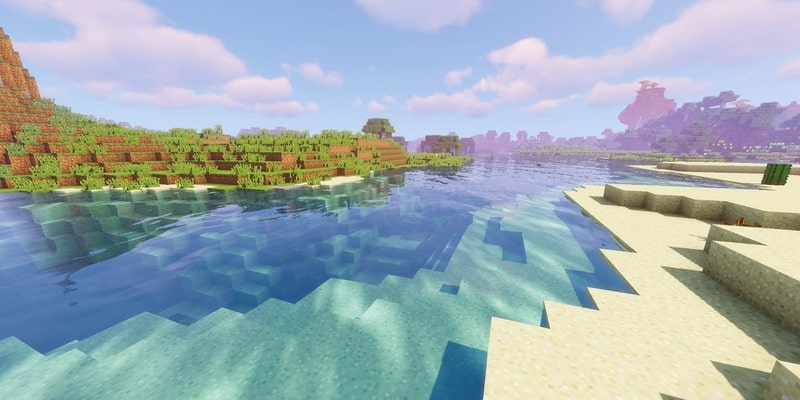
Chuẩn bị
Để cài đặt Shader, bạn cần chuẩn bị những yêu cầu sau:
- OptiFine đây là một mod giúp tối ưu hiệu năng của Minecraft và là nền tảng để Shader hoạt động. Bạn cần tải và cài đặt OptiFine tương ứng với phiên bản Minecraft mà bạn đang chơi từ trang web chính thức: https://optifine.net/downloads. Hãy chắc chắn đây là phiên bản “OptiFine HD Ultra” hoặc tương đương.
- Shader Pack đây là gói chứa các hiệu ứng đồ họa mà bạn muốn sử dụng. Có rất nhiều Shader Pack khác nhau với các phong cách và yêu cầu cấu hình khác nhau. Bạn có thể tìm kiếm và tải Shader Pack từ các trang web uy tín như: shadersmods hoặc curseforge.com. Hãy chọn Shader Pack phù hợp với cấu hình máy tính của bạn.
Cài đặt Shader
Sau khi đã chuẩn bị xong bước những yêu cầu trên, bạn tiến hành cài đặt theo quy trình theo các bước sau:
- Cài đặt OptiFine: Sau khi tải file .jar của OptiFine, hãy chạy file đó. Chọn phiên bản Minecraft mà bạn muốn cài đặt OptiFine và nhấn “Install”.
- Khởi động Minecraft với OptiFine: Mở Minecraft Launcher, chọn phiên bản OptiFine vừa cài đặt trong danh sách các phiên bản và nhấn “Play”.
- Mở thư mục shaderpacks: Trong game, vào Options (Tùy chọn) -> Video Settings (Cài đặt Video) -> Shaders (Shader) -> Shaders Folder (Thư mục Shader). Hoặc bạn có thể truy cập thủ công vào thư mục .minecraft/shaderpacks.
- Sao chép Shader Pack vào thư mục : Giải nén file .zip hoặc .rar của Shader Pack và sao chép thư mục đã giải nén vào thư mục shaderpacks.
- Chọn Shader trong game: Quay trở lại game, vào lại Options -> Video Settings -> Shaders. Bạn sẽ thấy danh sách các Shader Pack đã được sao chép. Chọn Shader Pack mà bạn muốn sử dụng và đợi game load lại.
Khắc phục những lỗi thường gặp ở Shader Minecraft
Trong quá trình cài đặt và sử dụng Shader, đôi khi bạn có thể gặp phải một số vấn đề về lỗi. Dưới đây là một số cách khắc phục những lỗi thường xảy ra khi sử dụng shader:

Minecraft bị lag, giật khi sử dụng shader
Hiện tượng lag và giật trong Minecraft khi sử dụng Shader thường do máy tính của bạn không đủ mạnh để xử lý các hiệu ứng đồ họa. Để khắc phục lỗi này, bạn có thể thử những cách như sau:
Cài đặt lại đồ họa trong game
- Render Distance (Khoảng cách hiển thị): Đây là yếu tố ảnh hưởng lớn nhất đến hiệu năng của game. Hãy giảm giá trị này xuống mức thấp hơn (ví dụ: từ 16 chunks xuống 8 hoặc 6 chunks).
- Graphics (Đồ họa): Chuyển từ “Fancy” (Đẹp) sang “Fast” (Nhanh).
- Smooth Lighting (Ánh sáng mượt): Tắt tính năng này hoặc chuyển sang “Minimum” (Tối thiểu).
- Particles (Hiệu ứng hạt): Giảm số lượng hiệu ứng hạt hoặc tắt hoàn toàn.
- Details (Chi tiết): Giảm các tùy chọn như “Clouds” (Mây), “Trees” (Cây), “Water” (Nước), “Sky” (Bầu trời) xuống mức thấp hơn hoặc tắt.
Chọn Shader Pack nhẹ hơn
Có rất nhiều Shader Pack được thiết kế khác nhau. Hãy chọn những Shader Pack được thiết kế cho máy tính cấu hình thấp, thường được gọi là phiên bản “Lite” hoặc “Low”. Tránh sử dụng các Shader Pack quá nặng nếu máy tính của bạn không đủ mạnh.
Cập nhật Driver card đồ họa
Driver cũ có thể gây ra vấn đề về hiệu năng và tính tương thích game. Hãy truy cập trang web của nhà sản xuất card đồ họa (NVIDIA, AMD, Intel) để có thể tải về những driver mới.
Đóng ứng dụng không cần thiết
Đóng tất cả các chương trình đang chạy không cần thiết trên máy tính mà bạn không sử dụng, đặc biệt là các chương trình ngốn RAM như: Trình duyệt web (Nếu mở quá nhiều tab), phần mềm ngầm,… Điều này sẽ giúp tăng hiệu năng cho Minecraft.
Tăng RAM cho Minecraft
Nếu máy tính của bạn có đủ dung lượng RAM(Tối thiểu 8GB, khuyến nghị 16GB) để chạy, bạn có thể tăng thêm dung lượng RAM được cấp cho Minecraft. Bạn có thể thực hiện việc này trong Minecraft Launcher:
OptiFine
Đảm bảo bạn đã cài đặt OptiFine và đang sử dụng phiên bản mới nhất tương thích với phiên bản Minecraft bạn đang chơi. OptiFine giúp tối ưu hiệu năng của Minecraft và là yêu cầu bắt buộc để có thể sử dụng Shader.
Sử dụng Java 64-bit
Nếu hệ điều hành của bạn là 64-bit, hãy chắc chắn rằng bạn đang sử dụng phiên bản Java 64-bit. Phiên bản 32-bit chỉ có thể sử dụng tối đa khoảng 2-4GB RAM, gây hạn chế cho Minecraft khi sử dụng Shader. Bạn có thể tải Java 64-bit từ trang web chính thức của Oracle.
Shader Minecraft không hoạt động
Nếu Shader không hiển thị hoặc không hoạt động được sau khi cài đặt, hãy kiểm tra theo các cách sau đây:
- Kiểm tra cài đặt OptiFine: Đảm bảo bạn đã cài đặt OptiFine và khởi động Minecraft.
- Kiểm tra tính tương thích: Hãy chắc chắn rằng phiên bản OptiFine và Shader Pack đều tương thích với phiên bản Minecraft mà bạn đang sử dụng.
- Kiểm tra vị trí Shader Pack: Đảm bảo Shader Pack đã được sao chép vào đúng thư mục shaderpacks trong thư mục .minecraft.
- Thử Shader Pack khác: Có thể Shader Pack bạn đang dùng bị lỗi hoặc không tương thích với hệ thống của bạn. Hãy thử phiên bản Shader Pack khác.
- Kiểm tra log của Minecraft: Log của Minecraft có thể chứa thông tin về lỗi xảy ra. Bạn có thể tìm thấy logs này trong thư mục .minecraft/logs.
Lỗi hiển thị đồ họa
Các lỗi hiển thị đồ họa như hình ảnh bị vỡ, màu sắc bị sai lệch, hoặc các vật thể bị biến dạng có thể do:
- Driver Card Đồ Họa Lỗi Thời: Cập nhật driver card đồ họa lên phiên bản mới.
- Phiên Bản Minecraft Và OptiFine Không Tương Thích: Cập nhật Minecraft và OptiFine lên phiên bản tương thích với nhau.
- Xung Đột Giữa Các Mod: Nếu bạn đang sử dụng các mod khác ngoài OptiFine và Shader, có thể xảy ra xung đột. Hãy thử gỡ các mod khác ra để kiểm tra.
- Cài Đặt Shader Không Đúng Cách: Hãy chắc chắn bạn đã làm theo đúng các bước cài đặt Shader.
Kết Luận
Với Shader Minecraft bạn có thể biến thế giới Minecraft trở nên đẹp mắt và sống động hơn. Nhờ có Shader, thế giới Minecraft trở nên sống động, chân thực và hấp dẫn, mang đến cho người chơi những trải nghiệm tuyệt game hấp dẫn hơn.









